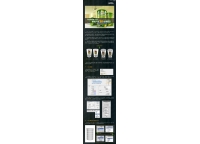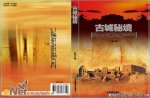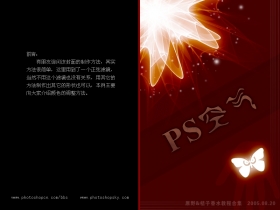商品海报,眼镜广告图片制作教程
来源:www.16xx8.com
作者:魔法世界的小姑娘
学习:10279人次
清新网页设计教程
1.新建图层,数值参数如下图。
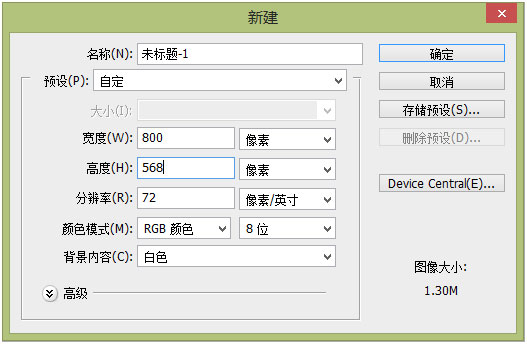
2.填充颜色,eoe9f6。
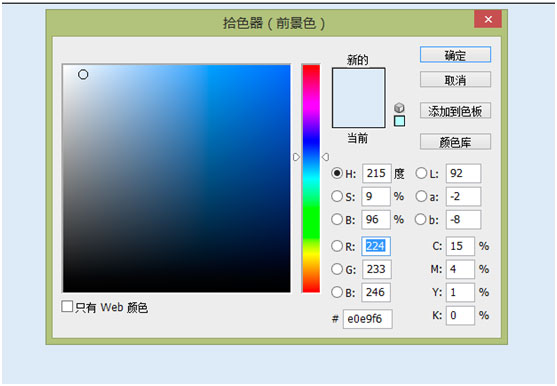
3.导入素材,魔法棒抠图。

4.花的颜色感觉不够艳,添加 色相/饱和度,创建剪切蒙版,饱和度值设置为+27。

5.关闭花朵前面的眼睛,是图层暂时关闭,用减淡工具画笔调大,曝光度降低至14%左右,在花朵下方的位置轻扫几下。
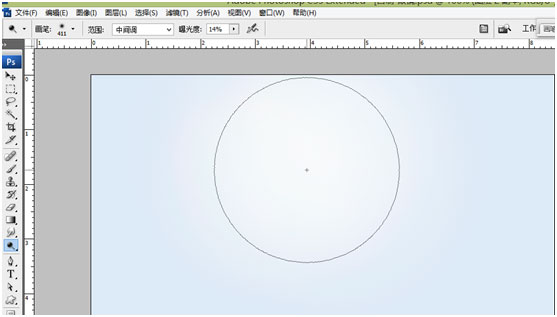

学习 · 提示
关注大神微博加入>>
网友求助,请回答!